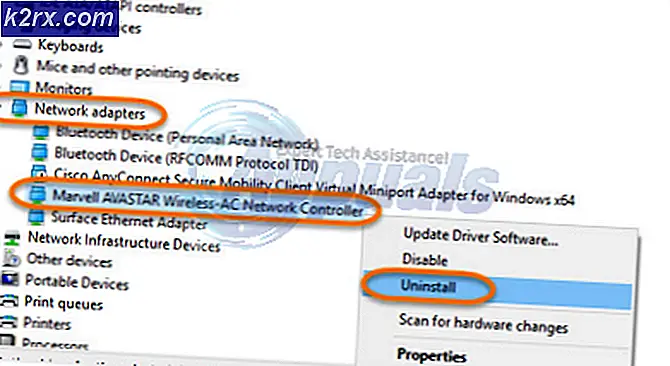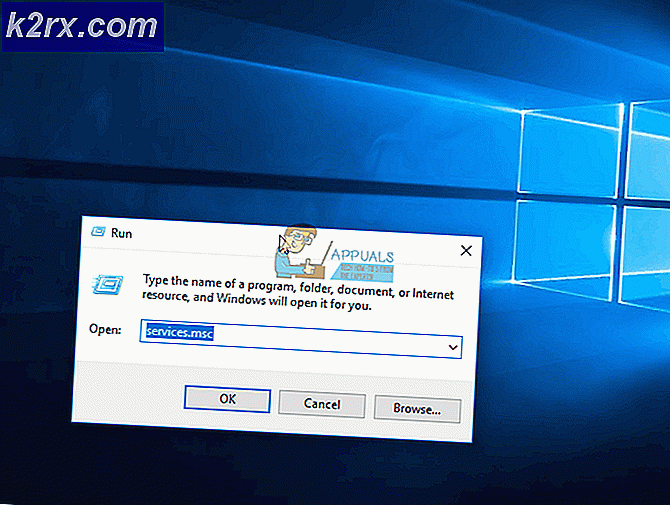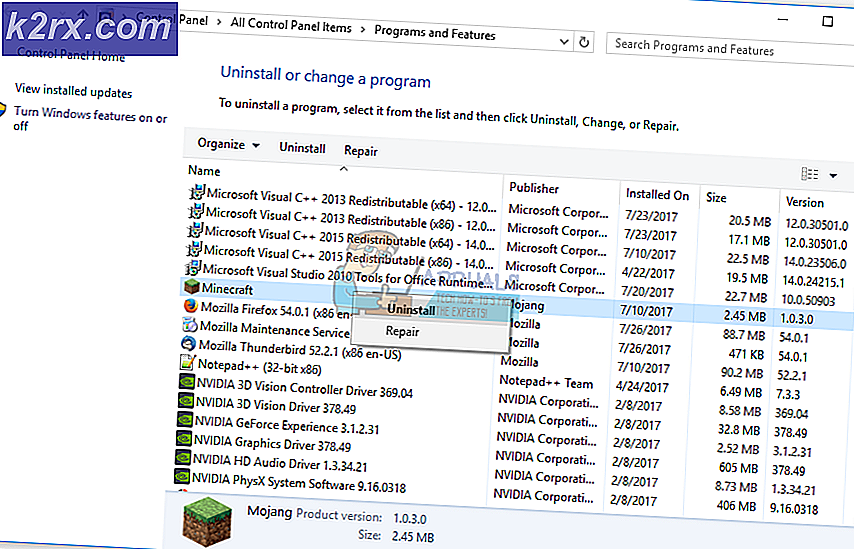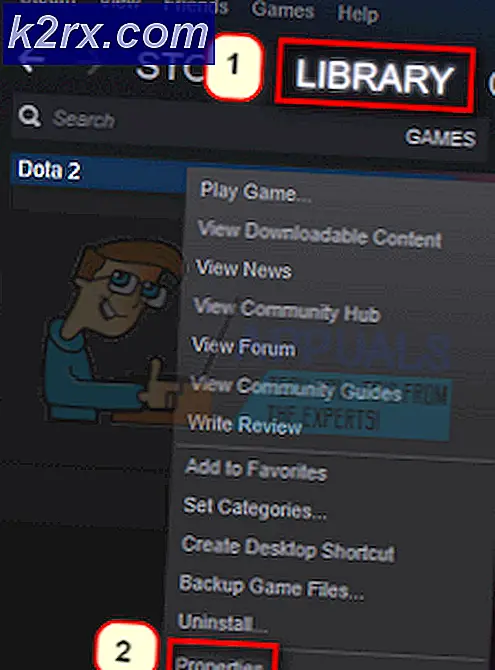Windows KB3201845 Güncellemesinden Sonra Yavaş Uyanma Hızlarını Düzeltme
Aralık 2016'dan sonra, KB3201845 Güncelleştirmesi de dahil olmak üzere Windows 10 güncelleştirmeleri, kullanıcılar Uyku Modu'ndan çıkarken yavaş uyandırma zamanlarını bildiriyorlar. Uyku Modundan çıkarken, kullanıcılar sadece imleci görünür halde siyah bir ekran görürler. Bu herhangi bir yerde 10 saniye ile 1 dakika arasında sürebilir.
Bir Microsoft Yanıt kullanıcısı, HP Pavilion 500 üzerinde Windows 10 kullanırken, şunları açıkladı:
Bu güncellemeyi masaüstüme yüklediğinden, uyku modundan uyanmak 20 saniye ile tam bir dakika sürdü ve yalnızca imleç önyükleme yaparken görünür. Bir önceki güncellemeye geri döndüm (00970) ve normalde yaklaşık bir saniyede açılıyor.
Windows güncellemesinden etkilenen sürücüleri onararak sorun tersine çevrilebilir. Aşağıdaki kılavuz, sorunu çözmek için üretici sürücüsünün nasıl kullanılacağını açıklayacaktır.
Yöntem 1: Güncelleştirmeyi Kaldır ve Yeniden Yüklemeyi Engelle
Bu sorunu durduran ilk ve en etkili yöntem, güncelleştirmenin kaldırılması ve daha sonra otomatik olarak yeniden yüklenmesinin engellenmesidir.
Belirli bir güncelleştirmeyi kaldırmak için, Denetim Masası'ndaki Programlar ve Özellikler'i açarak Yüklenmiş Güncelleştirmeleri Görüntüle'yi bulmanız gerekir. Burada KB3201845 olması gereken en son güncellemenin KB numarasını bulacaksınız.
Artık güncelleştirme KB numaranız var, aşağıdaki kodu kullanarak CMD isteminden doğrudan kaldırabilirsiniz (daha sonra yeniden başlatma için sizi istemeyecektir).
@Eko kapalı
wusa / uninstall / kb: 3201845 / sessiz / norestart
Komut dosyasının, kaldırma işleminden sonra bilgisayarınızı otomatik olarak yeniden başlatmasını isterseniz, şunları değiştirin:
@Eko kapalı
wusa / uninstall / kb: 3201845 / sessiz / forcetart
Bilgisayarınız yeniden başlatıldığında, Windows Update'in otomatik olarak yüklenmesini durdurmanız gerekecektir. Denetim Masası'nı açıp , Güvenlik'i, Windows Update'i tıklatarak ve ardından bu menüde Kullanılabilir Güncelleştirmeleri Görüntüle'yi tıklayarak yapabilirsiniz. Bu, sol üst köşede görünmelidir. Tıklatın ve Güncelleştirmeyi Gizle'yi tıklayabileceğiniz KB3201845 güncelleştirmesini arayın .
PRO TIP: Sorun bilgisayarınız veya dizüstü bilgisayar / dizüstü bilgisayar ile yapılmışsa, depoları tarayabilen ve bozuk ve eksik dosyaları değiştirebilen Reimage Plus Yazılımı'nı kullanmayı denemeniz gerekir. Bu, çoğu durumda, sorunun sistem bozulmasından kaynaklandığı yerlerde çalışır. Reimage Plus'ı tıklayarak buraya tıklayarak indirebilirsiniz.Yöntem 2: Sürücüleri Uyumluluk Modunda Çalıştırın
Sorun, üreticilerin sürücülerinin Windows 10 için Aralık güncelleştirmesiyle uyumlu olmamasından kaynaklanabilir. Bu, makinenize ait tüm üretici sürücülerini resmi web sitelerinden yeniden yükleyerek çözülebilir.
Uygun siteden indirildikten sonra, sürücü kurulum dosyasını bulun ve sağ tıklayın ve görüntülenen menüden Özellikler'i seçin. Bu pencerede, uygulamayı uyumluluk modunda çalıştırmanıza yardımcı olacak Uyumluluk sekmesine tıklayın. Bu kutuyu işaretlemek için ' Bu programı uyumluluk modunda çalıştır ' seçeneğini göreceksiniz ve ardından açılır menüde görünen işletim sistemlerinden Windows 8'i seçiniz.
Windows 8 uyumluluk modunda çalışacak şekilde ayarlandığında, yüklemeye devam edin. Tamamlandığında bilgisayarınızı yeniden başlatın ve sorun artık oluşmamalıdır.
Yöntem 3: Bakım görevini çalıştırma
PC'nizde otomatik bakımı çalıştırmak, büyük miktarda bellek kullanarak programları ve ayarları temizlemenize ve sürücü sorunlarını gidermenize yardımcı olabilir. Bakım görevini çalıştırmak için , klavyenizdeki Windows + X tuşlarına basın ve sonra Denetim Masası'nı tıklatın . Bu pencerede, Sorun Giderme'ye tıklayın ve ardından Sistem ve Güvenlik altında görünen Bakım işini çalıştır düğmesine basın . Otomatik bakım tamamlandıktan sonra makinenizi yeniden başlatın.
PRO TIP: Sorun bilgisayarınız veya dizüstü bilgisayar / dizüstü bilgisayar ile yapılmışsa, depoları tarayabilen ve bozuk ve eksik dosyaları değiştirebilen Reimage Plus Yazılımı'nı kullanmayı denemeniz gerekir. Bu, çoğu durumda, sorunun sistem bozulmasından kaynaklandığı yerlerde çalışır. Reimage Plus'ı tıklayarak buraya tıklayarak indirebilirsiniz.